flash常用命令整理
FLASH命令大全
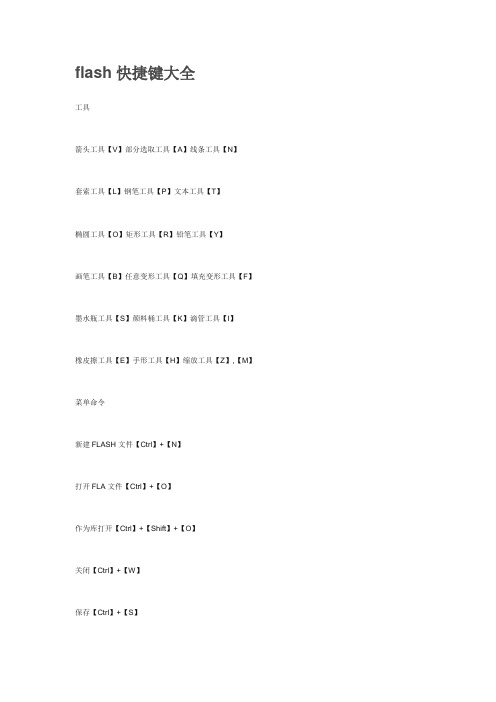
flash快捷键大全工具箭头工具【V】部分选取工具【A】线条工具【N】套索工具【L】钢笔工具【P】文本工具【T】椭圆工具【O】矩形工具【R】铅笔工具【Y】画笔工具【B】任意变形工具【Q】填充变形工具【F】墨水瓶工具【S】颜料桶工具【K】滴管工具【I】橡皮擦工具【E】手形工具【H】缩放工具【Z】,【M】菜单命令新建FLASH文件【Ctrl】+【N】打开FLA文件【Ctrl】+【O】作为库打开【Ctrl】+【Shift】+【O】关闭【Ctrl】+【W】保存【Ctrl】+【S】另存为【Ctrl】+【Shift】+【S】导入【Ctrl】+【R】导出影片【Ctrl】+【Shift】+【Alt】+【S】发布设置【Ctrl】+【Shift】+【F12】发布预览【Ctrl】+【F12】发布【Shift】+【F12】打印【Ctrl】+【P】退出FLASH【Ctrl】+【Q】撤消命令【Ctrl】+【Z】剪切到剪贴板【Ctrl】+【X】拷贝到剪贴板【Ctrl】+【C】粘贴剪贴板内容【Ctrl】+【V】粘贴到当前位置【Ctrl】+【Shift】+【V】清除【退格】复制所选内容【Ctrl】+【D】全部选取【Ctrl】+【A】取消全选【Ctrl】+【Shift】+【A】剪切帧【Ctrl】+【Alt】+【X】拷贝帧【Ctrl】+【Alt】+【C】粘贴帧【Ctrl】+【Alt】+【V】清除贴【Alt】+【退格】选择所有帧【Ctrl】+【Alt】+【A】编辑元件【Ctrl】+【E】首选参数【Ctrl】+【U】转到第一个【HOME】转到前一个【PGUP】转到下一个【PGDN】转到最后一个【END】放大视图【Ctrl】+【+】缩小视图【Ctrl】+【-】100%显示【Ctrl】+【1】缩放到帧大小【Ctrl】+【2】全部显示【Ctrl】+【3】按轮廓显示【Ctrl】+【Shift】+【Alt】+【O】高速显示【Ctrl】+【Shift】+【Alt】+【F】消除锯齿显示【Ctrl】+【Shift】+【Alt】+【A】消除文字锯齿【Ctrl】+【Shift】+【Alt】+【T】显示\\隐藏时间轴【Ctrl】+【Alt】+【T】显示\\隐藏工作区以外部分【Ctrl】+【Shift】+【W】显示\\隐藏标尺【Ctrl】+【Shift】+【Alt】+【R】显示\\隐藏网格【Ctrl】+【’】对齐网格【Ctrl】+【Shift】+【’】编辑网络【Ctrl】+【Alt】+【G】显示\\隐藏辅助线【Ctrl】+【;】锁定辅助线【Ctrl】+【Alt】+【;】对齐辅助线【Ctrl】+【Shift】+【;】编辑辅助线【Ctrl】+【Shift】+【Alt】+【G】对齐对象【Ctrl】+【Shift】+【/】显示形状提示【Ctrl】+【Alt】+【H】显示\\隐藏边缘【Ctrl】+【H】显示\\隐藏面板【F4】转换为元件【F8】新建元件【Ctrl】+【F8】新建空白贴【F5】新建关键贴【F6】删除贴【Shift】+【F5】删除关键帧【Shift】+【F6】显示\\隐藏场景工具栏【Shift】+【F2】修改文档属性【Ctrl】+【J】优化【Ctrl】+【Shift】+【Alt】+【C】添加形状提示【Ctrl】+【Shift】+【H】缩放与旋转【Ctrl】+【Alt】+【S】顺时针旋转90度【Ctrl】+【Shift】+【9】逆时针旋转90度【Ctrl】+【Shift】+【7】取消变形【Ctrl】+【Shift】+【Z】移至顶层【Ctrl】+【Shift】+【↑】上移一层【Ctrl】+【↑】下移一层【Ctrl】+【↓】移至底层【Ctrl】+【Shift】+【↓】锁定【Ctrl】+【Alt】+【L】解除全部锁定【Ctrl】+【Shift】+【Alt】+【L】左对齐【Ctrl】+【Alt】+【1】水平居中【Ctrl】+【Alt】+【2】右对齐【Ctrl】+【Alt】+【3】顶对齐【Ctrl】+【Alt】+【4】垂直居中【Ctrl】+【Alt】+【5】底对齐【Ctrl】+【Alt】+【6】按宽度均匀分布【Ctrl】+【Alt】+【7】按高度均匀分布【Ctrl】+【Alt】+【9】设为相同宽度【Ctrl】+【Shift】+【Alt】+【7】设为相同高度【Ctrl】+【Shift】+【Alt】+【9】相对舞台分布【Ctrl】+【Alt】+【8】转换为关键帧【F6】转换为空白关键帧【F7】组合【Ctrl】+【G】取消组合【Ctrl】+【Shift】+【G】打散分离对象【Ctrl】+【B】分散到图层【Ctrl】+【Shift】+【D】字体样式设置为正常【Ctrl】+【Shift】+【P】字体样式设置为粗体【Ctrl】+【Shift】+【B】字体样式设置为斜体【Ctrl】+【Shift】+【I】文本左对齐【Ctrl】+【Shift】+【L】文本居中对齐【Ctrl】+【Shift】+【C】文本右对齐【Ctrl】+【Shift】+【R】文本两端对齐【Ctrl】+【Shift】+【J】增加文本间距【Ctrl】+【Alt】+【→】减小文本间距【Ctrl】+【Alt】+【←】重置文本间距【Ctrl】+【Alt】+【↑】播放\\停止动画【回车】后退【Ctrl】+【Alt】+【R】单步向前【>】单步向后【<】测试影片【Ctrl】+【回车】调试影片【Ctrl】+【Shift】+【回车】测试场景【Ctrl】+【Alt】+【回车】启用简单按钮【Ctrl】+【Alt】+【B】新建窗口【Ctrl】+【Alt】+【N】显示\\隐藏工具面板【Ctrl】+【F2】显示\\隐藏时间轴【Ctrl】+【Alt】+【T】显示\\隐藏属性面板【Ctrl】+【F3】显示\\隐藏解答面板【Ctrl】+【F1】显示\\隐藏对齐面板【Ctrl】+【K】显示\\隐藏混色器面板【Shift】+【F9】显示\\隐藏颜色样本面板【Ctrl】+【F9】显示\\隐藏信息面板【Ctrl】+【I】显示\\隐藏场景面板【Shift】+【F2】显示\\隐藏变形面板【Ctrl】+【T】显示\\隐藏动作面板【F9】显示\\隐藏调试器面板【Shift】+【F4】显示\\隐藏影版浏览器【Alt】+【F3】显示\\隐藏脚本参考【Shift】+【F1】显示\\隐藏输出面板【F2】显示\\隐藏辅助功能面板【Alt】+【F2】显示\\隐藏组件面板【Ctrl】+【F7】显示\\隐藏组件参数面板【Alt】+【F7】显示\\隐藏库面板【F11】。
flash动画代码中的flash动作代码大全
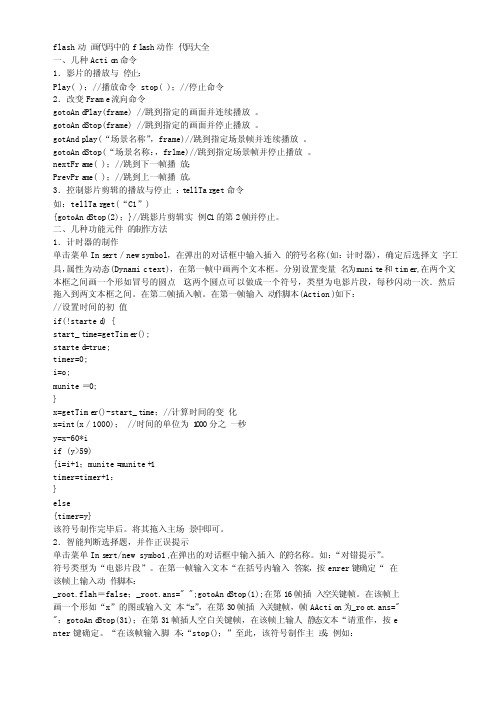
flash动画代码中的fl ash动作代码大全一、几种Actio n命令1.影片的播放与停止:Play( );//播放命令 stop( );//停止命令2.改变Frame流向命令gotoAnd Play(frame) //跳到指定的画面并连续播放。
gotoAnd Stop(frame) //跳到指定的画面并停止播放。
gotAndp lay(“场景名称”,frame)//跳到指定场景帧并连续播放。
gotoAnd Stop(“场景名称:,frlme)//跳到指定场景帧并停止播放。
nextFra me( );//跳到下一帧播放;PrevPra me( );//跳到上一帧播放。
3.控制影片剪辑的播放与停止:t ellTar get命令如:tellTar get(“C1”){gotoAnd Stop(2);}//跳影片剪辑实例C1的第2帧并停止。
二、几种功能元件的制作方法1.计时器的制作单击菜单Ins ert/new symbol,在弹出的对话框中输入插入的符号名称(如:计时器),确定后选择文字工具,属性为动态(Dynamic text),在第一帧中画两个文本框。
分别设置变量名为munit e和time r,在两个文本框之间画一个形如冒号的圆点(这两个圆点可以做成一个符号,类型为电影片段,每秒闪动一次.然后拖入到两文本框之间。
在第二帧插入帧。
在第一帧输入动作脚本(Action)如下://设置时间的初值if(!started) {start_t ime=getTime r();started=true;timer=0;i=o;munite=0;}x=getTime r()-start_t ime;//计算时间的变化x=int(x/1000); //时间的单位为1000分之一秒y=x-60*iif (y>59){i=i+1;munite=munite+1timer=timer+1:}else{timer=y}该符号制作完毕后。
flash动作指令全集

flash动作指令全集AAccessibility(object)是一个以编定actionscript的通道,只用过一种方式Accessibility.isActive(标注那一个程序处于激活状态)Add用法:string1 add sting2表示两个参数相连结And 判断条件是否为真表达式(condition1 and condition2)argument(object)用于调用函数:argument.callee 指向被调用的函数argument.caller 指向请求调用的函数argument.length 函数中要用到的变量数目array(object)用于表示一组数据列,即数组例子:myarray[0]="January"myarray[1]="february"myarray[2]="march"myarray[3]="april"myarray为自定义的数组名array.concat(连结变量并返回一个新数组)array.join(把所有的元素加入同一条目中array.pop(返回队列中最后一个元素的值)array.push(增加几个或一个元素在其未尾,并返回新长度)array.reverse(对队列中元素翻转)array.shift()(从队列中移出第一个元素,并返回应元素)array.slice()(数组中一部分或是子数组,不包括最后的数组值)array.sort(comparefunction)(方法排序调用参数)array.sorton(field)(排序按照那一类排)array.splice('a',2)删除第二个array.tostring(返回参数为真或假)array.unshift(增加一个或多个在数组的开头,并返回新长度)asfuction:myfunc (用于在超链接时函数的调用)Bboolean(function)返回各个的限定boolean(object)布尔boolean.tostring返回连结的值即为真或假boolean.valueof返回原始布尔值的类型break用于循环跳转button(object)按钮功能event summary for the button object按钮事件button._alpha 按钮的透明度button.enabled按钮是否可用button._focusrect一个方行的按钮聚焦button.getdepth 返回按钮的厚度button._height按钮的高度button._highquality 分为两种为1时表示位图光滑,为2时作为最好的位图功能,为0时为最低质量button._name按钮名字button.ondragout拖动鼠标经过按钮并在按钮外动button.ondragover拖动鼠标在按钮外并覆盖在其上button.onkeydown通过得到asci码判断那一个键盘被按下button.onkeyup那一个键被放开button.onkillfocus 当失去键盘聚焦时,这个参数收到一个参数,新聚焦,假如没有物件,就设为空值。
Flash命令大全
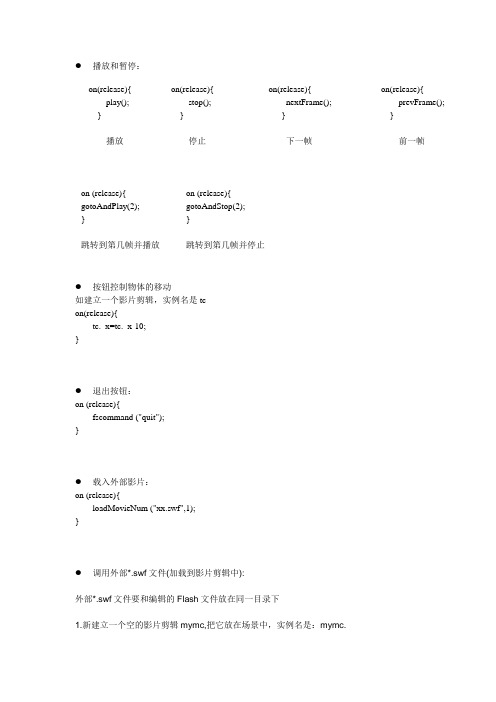
● 播放和暂停:● 按钮控制物体的移动如建立一个影片剪辑,实例名是tcon(release){tc._x=tc._x-10;}● 退出按钮:on (release){fscommand ("quit");}● 载入外部影片:on (release){loadMovieNum ("xx.swf",1);}● 调用外部*.swf 文件(加载到影片剪辑中):外部*.swf 文件要和编辑的Flash 文件放在同一目录下1.新建立一个空的影片剪辑mymc,把它放在场景中,实例名是:mymc. on(release){play(); }播放 on(release){ stop(); } 停止 on(release){ nextFrame(); } 下一帧 on(release){ prevFrame(); } 前一帧on (release){gotoAndPlay(2);}跳转到第几帧并播放on (release){ gotoAndStop(2); } 跳转到第几帧并停止2.新建一层,制作两个按扭(一个调用,一个清除)拖放到此层中调用按扭上的AS:on(release){loadMovie("flash8.swf","mymc");mymc._x=70; //加载影片的X轴坐标;mymc._y=20; //加载影片的Y轴坐标;mymc._xscale=70; //加载影片的宽度;mymc._yscale=70; //加载影片的高度;}清除按扭上的AS:on(release){unloadMovie(mymc);//删除用loadMovie加载的*.swf文件;}●控制已有的影片随时播放和停止:给出影片元件实例名称,如AA,则在按钮上:on (release){mymc.stop();}影片剪辑内跳到某帧:根据实例名on (release){mymc.gotoAndStop(10);}●模拟网上速度,测试动画:先用CTRL+回车,进入测试,在新窗口中,找“视图”菜单,选“下载设置”,选一个网速。
flash命令大全
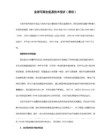
- for .. in 列举物件(Object)中的子体(Child)
- FSCommand 发送FSComma getURL 使浏览器浏览指定页面
- goto 跳转到指定的帧
- tellTarget 指定Action命令生效的目标
- toggleHighQuality 在高画质和低画质间切换
- trace 跟踪调试
- Go to 跳转到指定的帧
- Play 播放
- Stop 停止
- Toggle High Quality 在高画质和低画质间切换
13:48来源:/takeit/blog/item/aee5033bcf37fbea14cecb65.html
+ Basic Actions 能加入到程序中的基本Action
- stopAllSounds 停止所有声音的播放
- stopDrag 停止拖动
- swapDepths 交换两个MC的深度
腾讯空间
人人网
开心网
新浪微博
腾讯微博
搜狐空间
推荐给朋友
举报
flash函数教程2009-11-13
flash命令大全.txt首 页 阅览室 馆友 我的图书馆
登录注册 留言交流网文摘手手机客户端帮助
来自:睿智08 > flash配色:字号:大中小
flash命令大全.txt
2012-02-15 | 阅:245 转:8 | 分享
- <= 小于等于
- <> 不等于
- == 相等
- > 大于
- Load Movie 引入影片
常见的flash常用命令整理2013年版
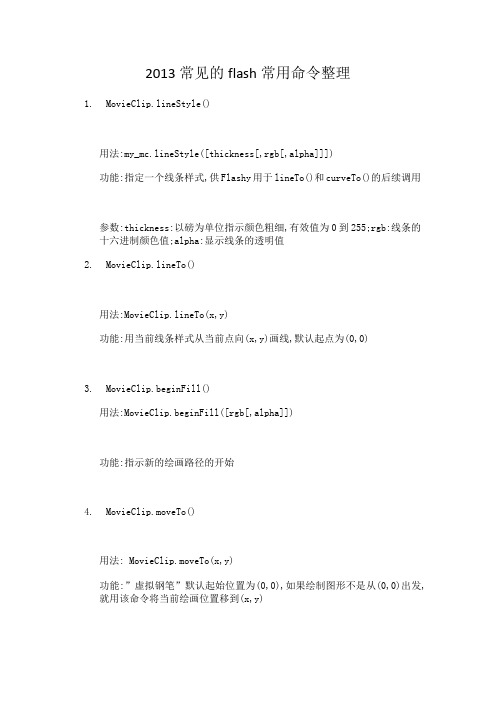
2013常见的flash常用命令整理1.MovieClip.lineStyle()用法:my_mc.lineStyle([thickness[,rgb[,alpha]]])功能:指定一个线条样式,供Flashy用于lineTo()和curveTo()的后续调用参数:thickness:以磅为单位指示颜色粗细,有效值为0到255;rgb:线条的十六进制颜色值;alpha:显示线条的透明值2.MovieClip.lineTo()用法:MovieClip.lineTo(x,y)功能:用当前线条样式从当前点向(x,y)画线,默认起点为(0,0)3.MovieClip.beginFill()用法:MovieClip.beginFill([rgb[,alpha]])功能:指示新的绘画路径的开始4.MovieClip.moveTo()用法: MovieClip.moveTo(x,y)功能:”虚拟钢笔”默认起始位置为(0,0),如果绘制图形不是从(0,0)出发,就用该命令将当前绘画位置移到(x,y)5.MovieClip.endFill()用法: MovieClip.endFill()功能:对自从上次调用beginFill或beginGradientFill方法以来添加的线条或曲线应用填充.该指令没有参数,它声明结束一个beginFill指令并且清除早先对”钢笔”的种种设置,它不能单独出现,只能和beginFill指令成对出现6.MovieClip.clear()用法: MovieClip.clear()功能:删除使用影片剪辑绘画方法(包括用MovieClip.lineStyle()指定的线条样式)在运行时创建的所有图形.创建过程中(用flash绘画工具)手动绘制的形状和线条不受影响7.拖动影片函数startDrag()用法:startDrag(target,[lock,left,top,right,bottom])功能:鼠标跟踪中用的.使target影片剪辑在影片播放过程中可拖动状态,直到用stopDrag()明确停止拖动为止,或对其他影片剪辑调用了startDrag()动作为止.8.停止拖动影片剪辑函数stopDrag()用法:stopDrag()停止对特定对象的拖动:mc.stopDrag()9.隐藏鼠标函数Mouse.hide()用法:Mouse.hide()10.显示鼠标Mouse.show()用法:Mouse.show()11.myMovieClip.startDrag(lock,left,top,right,bottom)myMovieClip是要拖动影片的名字lock表示影片拖动时是否中心锁定在鼠标,true表示锁定left,top,right,bottom是影片拖动左,上,右,下的范围举例: mc.startDrag(true,100,100,300,300):拖动影片mc,把影片中心锁定在鼠标中心位置,拖动范围为(100,100)~(300,300)的矩形框12.复制影片函数duplicateMovieClip()用法: duplicateMovieClip(target,newname,depth)使用removeMovieClip()函数或方法可以删除用duplicateMovieClip()创建的影片剪辑实例参数:target:要复制的影片剪辑的目标路径newname:复制的影片剪辑的唯一标识符depth:复制的影片剪辑的唯一深度级别.(深度级别是复制的影片剪辑的堆叠顺序.这种堆叠顺序很像时间轴中图层的堆叠顺序,较低深度级别的影片剪辑隐藏在较高堆叠顺序的剪辑之下.必须为每个复制的影片剪辑分配一个唯一的深度级别,以防止它替换现有深度上的影片举例:该实例复制影片剪辑实例10次.变量i用于为每个复制的影片剪辑创建新实例名和唯一的深度.On(release){Amount=10;While(amount>0){duplicateMovieClip(_roo t.flower,”mc”+i,i);setProperty(“mc”+i,_x,random(275));setProperty(“mc”+i,_y,random(275));setProperty(“mc”+i,_alpha,random(275));setProperty(“mc”+i,_xscale,ran dom(50));setProperty(“mc”+i,_yscale,random(50));i++;amount--;}}13.更改影片属性函数setProperty()用法:setProperty(“target”,property,value/expression)参数:target:到要设置其属性的影片剪辑实例名称的路径property:要设置的属性value:属性的新文本值expression:计算结果为属性新值的公式举例:此语句将名为star的影片剪辑的_alpha属性设置为30%14.鼠标悬停函数on(rollover)功能:当鼠标指针在某个界面元素上面时,rollOver事件就会发生.这个事件是最典型的应用是用来制作鼠标指向某个按钮或者影片剪辑实例时产生的反馈效果,比如按钮颜色变化,弹出菜单或者执行其他的一些操作15.鼠标移出函数on(rollout)功能:这个事件和rollOver相对,常常两者成对出现.比方说,我们捕捉了rollOver事件,在on(rollover)中弹出一个菜单,那么很显然还需要捕捉rollOut事件.在on(rollout)中添加适当的代码将弹出的菜单隐藏起来,否则菜单就会一直显示在界面上16.在外部释放鼠标函数on(releaseOutside)功能:当用户在某个按钮或者影片实例上按下鼠标(注意:是按下鼠标按钮不放),然后拖动鼠标指针,在这个按钮或者影片剪辑实例外面再释放鼠标.这是就会触发releaseOutside事件17.拖动掠过函数on(dragOver)dragOver事件就是当鼠标指针处于拖动状态时经过某个对象时发生的事件.18.鼠标按下函数on(press)与鼠标释放函数on(release)On(release)通常都是在on(press)之后发生的.当需要处理用户单击某个按钮的事件时,就可以为这个按钮添加一个on(release)事件处理.尽管在这种情况下on(press)和on(release)的作用是相似的,因为通常press后总会release,但我们还是尽量使用on(release).因为如果使用on(press)会让按钮”过于敏感”——轻轻一按代码立即执行,如果用户发现自己按错了,就没有后悔药吃了.而当使用on(release)时,一旦用户发现按错了,可以按住鼠标按钮,不放,将鼠标指针移到按钮之外释放,代码就不会执行,这才是比较人性化的按钮行为.19.MovieClip.onEnterFrame()用法:my_mc.onEnterFrame=function(){//此处是用户的语句}功能:以swf文件的帧频持续调用.首先处理与enterFrame剪辑事件关联的动作,然后才处理附加到受影响帧的所有帧动作.必须定义一个调用事件处理函数时执行的函数注意:◎onEnterFrame是一个以影片剪辑帧频不断触发的动作,利用它可以不断执行{}中的命令,但是执行完毕后,一定要考虑到deletethis.onEnterFrame将此事件摧毁,以释放脚本中所有内存。
flash动画代码中的flash动作代码大全
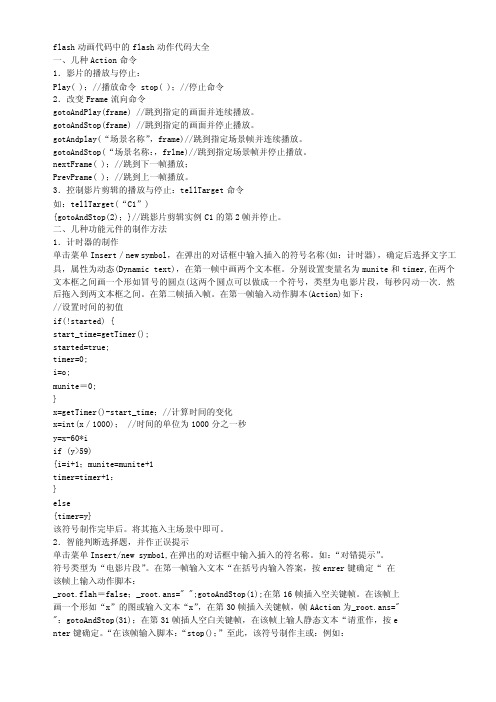
flash动画代码中的flash动作代码大全一、几种Action命令1.影片的播放与停止:Play( );//播放命令 stop( );//停止命令2.改变Frame流向命令gotoAndPlay(frame) //跳到指定的画面并连续播放。
gotoAndStop(frame) //跳到指定的画面并停止播放。
gotAndplay(“场景名称”,frame)//跳到指定场景帧并连续播放。
gotoAndStop(“场景名称:,frlme)//跳到指定场景帧并停止播放。
nextFrame( );//跳到下一帧播放;PrevPrame( );//跳到上一帧播放。
3.控制影片剪辑的播放与停止:tellTarget命令如:tellTarget(“C1”){gotoAndStop(2);}//跳影片剪辑实例C1的第2帧并停止。
二、几种功能元件的制作方法1.计时器的制作单击菜单Insert/new symbol,在弹出的对话框中输入插入的符号名称(如:计时器),确定后选择文字工具,属性为动态(Dynamic text),在第一帧中画两个文本框。
分别设置变量名为munite和timer,在两个文本框之间画一个形如冒号的圆点(这两个圆点可以做成一个符号,类型为电影片段,每秒闪动一次.然后拖入到两文本框之间。
在第二帧插入帧。
在第一帧输入动作脚本(Action)如下://设置时间的初值if(!started) {start_time=getTimer();started=true;timer=0;i=o;munite=0;}x=getTimer()-start_time;//计算时间的变化x=int(x/1000); //时间的单位为1000分之一秒y=x-60*iif (y>59){i=i+1;munite=munite+1timer=timer+1:}else{timer=y}该符号制作完毕后。
将其拖入主场景中即可。
flash CS4常用命令表

命令
功能
命令
功能
Shift
选择对象后,水平或垂直移动对象
图像中点按起点。然后按住Shift键并点按终点
绘制直线或呈450线
Enter
用flash软件播放动画
Ctrl+Enter
:用flash播放器播放动画
Ctrl+z
撤消(“还原”操作)
Ctrl+c
复制
Ctrl+shift+v
窗口/工作区/得置基本功能还原系统默认面板
Ctrl++
场景(或称舞台)放大
Ctrl+-
场景(或称舞台)缩小
ctrl+g
修改--组合
ctrl+shift+g
修改—取消组合
按空格键为
抓手工具
平移图片
菜单“窗口”/“颜色”面板上设置
散件渐变
首先按下左键,Shift+矩形选框工具
画正方形
首先按下左键,Shift键+椭圆工具
Flash文件格式
fla:能够保存flash的设计过程;
新机器上必须安装有flash,否则
打不开;网站上的flash不能使用。文件容量大小居中。
swf:机器上必须有播放器,网站上基本都用这种格式(因为文件容量小)。通过“文件”菜单/“导出影片”,扩展名选为.swf;本机上安装了flash软件就有。
exe:只能由swf文件生成;通过“文件”菜单/“发布设置”对话框中选择“windows放映文件”,再单击“发布”按钮。文件容量大,含有flash播放器。
画正圆形
首先按下左键,然后按下Alt键,再框选
由中心向四周绘制椭圆
- 1、下载文档前请自行甄别文档内容的完整性,平台不提供额外的编辑、内容补充、找答案等附加服务。
- 2、"仅部分预览"的文档,不可在线预览部分如存在完整性等问题,可反馈申请退款(可完整预览的文档不适用该条件!)。
- 3、如文档侵犯您的权益,请联系客服反馈,我们会尽快为您处理(人工客服工作时间:9:00-18:30)。
flash常用命令整理1.MovieClip.lineStyle()用法:my_mc.lineStyle([thickness[,rgb[,alpha]]])功能:指定一个线条样式,供Flashy用于lineTo()和curveTo()的后续调用参数:thickness:以磅为单位指示颜色粗细,有效值为0到255;rgb:线条的十六进制颜色值;alpha:显示线条的透明值2.MovieClip.lineTo()用法:MovieClip.lineTo(x,y)功能:用当前线条样式从当前点向(x,y)画线,默认起点为(0,0)3.MovieClip.beginFill()用法:MovieClip.beginFill([rgb[,alpha]])功能:指示新的绘画路径的开始4.MovieClip.moveTo()用法: MovieClip.moveTo(x,y)功能:”虚拟钢笔”默认起始位置为(0,0),如果绘制图形不是从(0,0)出发,就用该命令将当前绘画位置移到(x,y)5.MovieClip.endFill()用法: MovieClip.endFill()功能:对自从上次调用beginFill或beginGradientFill方法以来添加的线条或曲线应用填充.该指令没有参数,它声明结束一个beginFill指令并且清除早先对”钢笔”的种种设置,它不能单独出现,只能和beginFill指令成对出现6.MovieClip.clear()用法: MovieClip.clear()功能:删除使用影片剪辑绘画方法(包括用MovieClip.lineStyle()指定的线条样式)在运行时创建的所有图形.创建过程中(用flash绘画工具)手动绘制的形状和线条不受影响7.拖动影片函数startDrag()用法:startDrag(target,[lock,left,top,right,bottom])功能:鼠标跟踪中用的.使target影片剪辑在影片播放过程中可拖动状态,直到用stopDrag()明确停止拖动为止,或对其他影片剪辑调用了startDrag()动作为止.8.停止拖动影片剪辑函数stopDrag()用法:stopDrag()停止对特定对象的拖动:mc.stopDrag()9.隐藏鼠标函数Mouse.hide()用法:Mouse.hide()10.显示鼠标Mouse.show()用法:Mouse.show()11.myMovieClip.startDrag(lock,left,top,right,bottom)myMovieClip是要拖动影片的名字lock表示影片拖动时是否中心锁定在鼠标,true表示锁定left,top,right,bottom是影片拖动左,上,右,下的范围举例: mc.startDrag(true,100,100,300,300):拖动影片mc,把影片中心锁定在鼠标中心位置,拖动范围为(100,100)~(300,300)的矩形框12.复制影片函数duplicateMovieClip()用法: duplicateMovieClip(target,newname,depth)使用removeMovieClip()函数或方法可以删除用duplicateMovieClip()创建的影片剪辑实例参数:target:要复制的影片剪辑的目标路径newname:复制的影片剪辑的唯一标识符depth:复制的影片剪辑的唯一深度级别.(深度级别是复制的影片剪辑的堆叠顺序.这种堆叠顺序很像时间轴中图层的堆叠顺序,较低深度级别的影片剪辑隐藏在较高堆叠顺序的剪辑之下.必须为每个复制的影片剪辑分配一个唯一的深度级别,以防止它替换现有深度上的影片举例:该实例复制影片剪辑实例10次.变量i用于为每个复制的影片剪辑创建新实例名和唯一的深度.On(release){Amount=10;While(amount>0){duplicateMovieClip(_root.flower,”mc”+i,i);setProperty(“mc”+i,_x,random(275));setProperty(“mc”+i,_y,random(275));setProperty(“mc”+i,_alpha,random(275));setProperty(“mc”+i,_xscale,random(50));setProperty(“mc”+i,_yscale,random(50));i++;amount--;}}13.更改影片属性函数setProperty()用法:setProperty(“target”,property,value/expression)参数:target:到要设置其属性的影片剪辑实例名称的路径property:要设置的属性value:属性的新文本值expression:计算结果为属性新值的公式举例:此语句将名为star的影片剪辑的_alpha属性设置为30%14.鼠标悬停函数on(rollover)功能:当鼠标指针在某个界面元素上面时,rollOver事件就会发生.这个事件是最典型的应用是用来制作鼠标指向某个按钮或者影片剪辑实例时产生的反馈效果,比如按钮颜色变化,弹出菜单或者执行其他的一些操作15.鼠标移出函数on(rollout)功能:这个事件和rollOver相对,常常两者成对出现.比方说,我们捕捉了rollOver事件,在on(rollover)中弹出一个菜单,那么很显然还需要捕捉rollOut事件.在on(rollout)中添加适当的代码将弹出的菜单隐藏起来,否则菜单就会一直显示在界面上16.在外部释放鼠标函数on(releaseOutside)功能:当用户在某个按钮或者影片实例上按下鼠标(注意:是按下鼠标按钮不放),然后拖动鼠标指针,在这个按钮或者影片剪辑实例外面再释放鼠标.这是就会触发releaseOutside事件17.拖动掠过函数on(dragOver)dragOver事件就是当鼠标指针处于拖动状态时经过某个对象时发生的事件.18.鼠标按下函数on(press)与鼠标释放函数on(release)On(release)通常都是在on(press)之后发生的.当需要处理用户单击某个按钮的事件时,就可以为这个按钮添加一个on(release)事件处理.尽管在这种情况下on(press)和on(release)的作用是相似的,因为通常press后总会release,但我们还是尽量使用on(release).因为如果使用on(press)会让按钮”过于敏感”——轻轻一按代码立即执行,如果用户发现自己按错了,就没有后悔药吃了.而当使用on(release)时,一旦用户发现按错了,可以按住鼠标按钮,不放,将鼠标指针移到按钮之外释放,代码就不会执行,这才是比较人性化的按钮行为.19.MovieClip.onEnterFrame()用法:my_mc.onEnterFrame=function(){//此处是用户的语句}功能:以swf文件的帧频持续调用.首先处理与enterFrame剪辑事件关联的动作,然后才处理附加到受影响帧的所有帧动作.必须定义一个调用事件处理函数时执行的函数注意:◎onEnterFrame是一个以影片剪辑帧频不断触发的动作,利用它可以不断执行{}中的命令,但是执行完毕后,一定要考虑到deletethis.onEnterFrame将此事件摧毁,以释放脚本中所有内存。
否则在同一个swf文档中有比较多的onEnterFrame的时候,会明显感到电脑的负荷加重。
◎利用onEnterFrame原则上是按照频率的速度读取的。
但当AS脚本很多的时候,往往读取速度要下降,因此此事件没有利用setInterval 间隔时间调用函数好用。
20.MovieClip.hitTest()用法:myMovieClip.hitText(x,y,shapeFlag)myMovieClip.hitTest(target)参数:x——舞台上单击区域的x坐标y——舞台上单击区域的y坐标target——可能与由MovieClip指定的实例交叉或重叠的单击区域的目标路径target通常表示一个按钮或文本输入字段shapeFlag——一个布尔值,指定计算指定实例的整个形状(true),还是计算边框(flase).只有当用x,y坐标参数标识点击区域时,才可以指定该参数。
(注意:x,y坐标都是在全局坐标空间中定义的)功能:(1)按照shapeflag的设置,将x,y坐标与指定实例的形状或边框比较。
如果shapeFlag设置为true,则只计算舞台上实例实际占据的区域,如果x,y重叠任意一点,则返回true值。
这对于确定影片剪辑是否在指定的单击区域或热点区域中很有用。
(2)计算target与指定实例的边框,如果他们在任意一点上重叠或交叉,则返回true21. 添加链接函数getURL()用法:getURL(url[,window[,”variables”]])参数:url——可从该处获取文档的URLWindow——一个可选参数,指定文档应加载到其中的窗口获HTML框架。
可输入特定窗口的名称,或从下面的保留目标名称中选择◎_self指定一个新窗口中的当前框架◎_blank指定一个新窗口◎_parent指定当前框架的父级框架◎_top指定当前窗口中的顶级框架Variables——用于发送变量的GET或POST方法。
如果没有变量,则省略此参数。
GET方法将变量追加到URL的末尾,该方法用于发送少量变量。
POST 方法在单独的HTTP标头中发送变量,该方法用于发送长的变量字符串22.this的用法在附加到按钮的on事件处理函数动作中,this引用包含该按钮的时间轴。
在附加到影片剪辑的onClipEvent()事件处理函数动作中,this引用该影片剪辑自身的时间轴23.MovieClip.onMouseMove用法:myMovieClip.onMouseMove功能:侦听器,鼠标移动时获得通知。
若要使用onMouseMove侦听器,必须先创建一个侦听对象,然后可以为onMouseMove定义一个函数并使用addListener()向Mouse对象注册该侦听器。
如以下代码所示:someListener=new Object();someListener.onMouseMove=function(){……}Mouse.addListener(someListener);侦听器可以使不同的代码片段协同工作,因为多个侦听器可以接受有关单个事件的通知。
24._root/_level/depth的关系Level表示路径;root表示根;depth表示的是深度,与level和root是两码事,depth越大,就显示在上面。
